ps矢量蒙版怎么用? PS使用矢量蒙版修图的教程
摘要:在作图时,矢量蒙版还是经常回用到的,为一张图片添加效果及点缀等等,会使用矢量蒙版灰更方便些,作图效果也很变得很神奇~~~~接下来给大家介绍下...
在作图时,矢量蒙版还是经常回用到的,为一张图片添加效果及点缀等等,会使用矢量蒙版灰更方便些,作图效果也很变得很神奇~~~~接下来给大家介绍下如何创建矢量蒙版吧
1、打开PS软件—点击新建——打开素材文件如下图

2、先将图片1双击图层—弹出对话框——然后确定——鼠标左键拖到图片2上如下图


3、将上图中显示的图层1 调整到合适的大小及位置快捷键是 CTRL+T,如下图所示
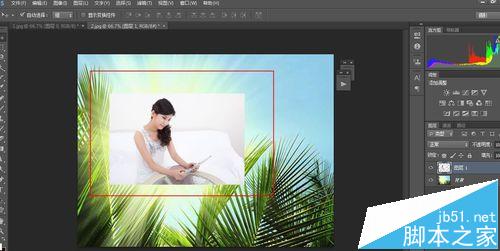
4、点击工具栏中的椭圆工具——按住SHIFT,在图层1上,画正圆,如下图所示
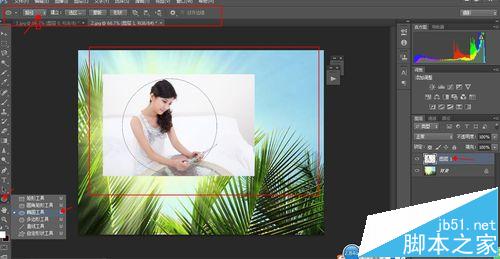
5、然后点击图层——矢量蒙版——当前路径,操作如下图
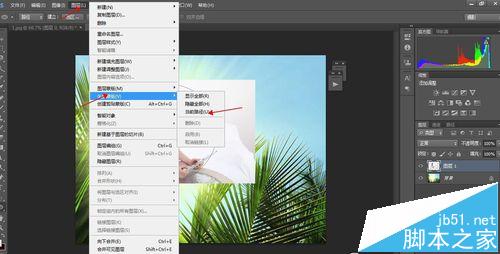
6、最后效果如下图所示
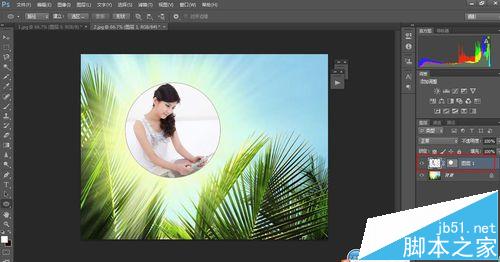
注意事项:
利用椭圆工具的时候要选择路径状态,按住SHIFT画正圆。
【ps矢量蒙版怎么用? PS使用矢量蒙版修图的教程】相关文章:
★ photoshop出血线怎么设置?ps设置印刷出血线的教程
★ Photoshop中历史记录画笔怎么使用?历史记录画笔使用方法
